Maison >tutoriels informatiques >Dépannage >Comment configurer les fonds d'écran et les widgets qui rendront votre pixel plus amusant
Comment configurer les fonds d'écran et les widgets qui rendront votre pixel plus amusant
- Mary-Kate Olsenoriginal
- 2025-02-24 22:48:11141parcourir
Personnalisez l'écran de verrouillage de votre téléphone Pixel: un guide complet
Passez beaucoup de temps à interagir avec l'écran de verrouillage de votre téléphone Pixel? Ensuite, l'optimisation de son apparence et de ses fonctionnalités est essentielle. Ce guide explore les nombreuses options de personnalisation disponibles, du style d'horloge et de la couleur à la gestion des notifications.
Fond d'écran et schémas de couleurs
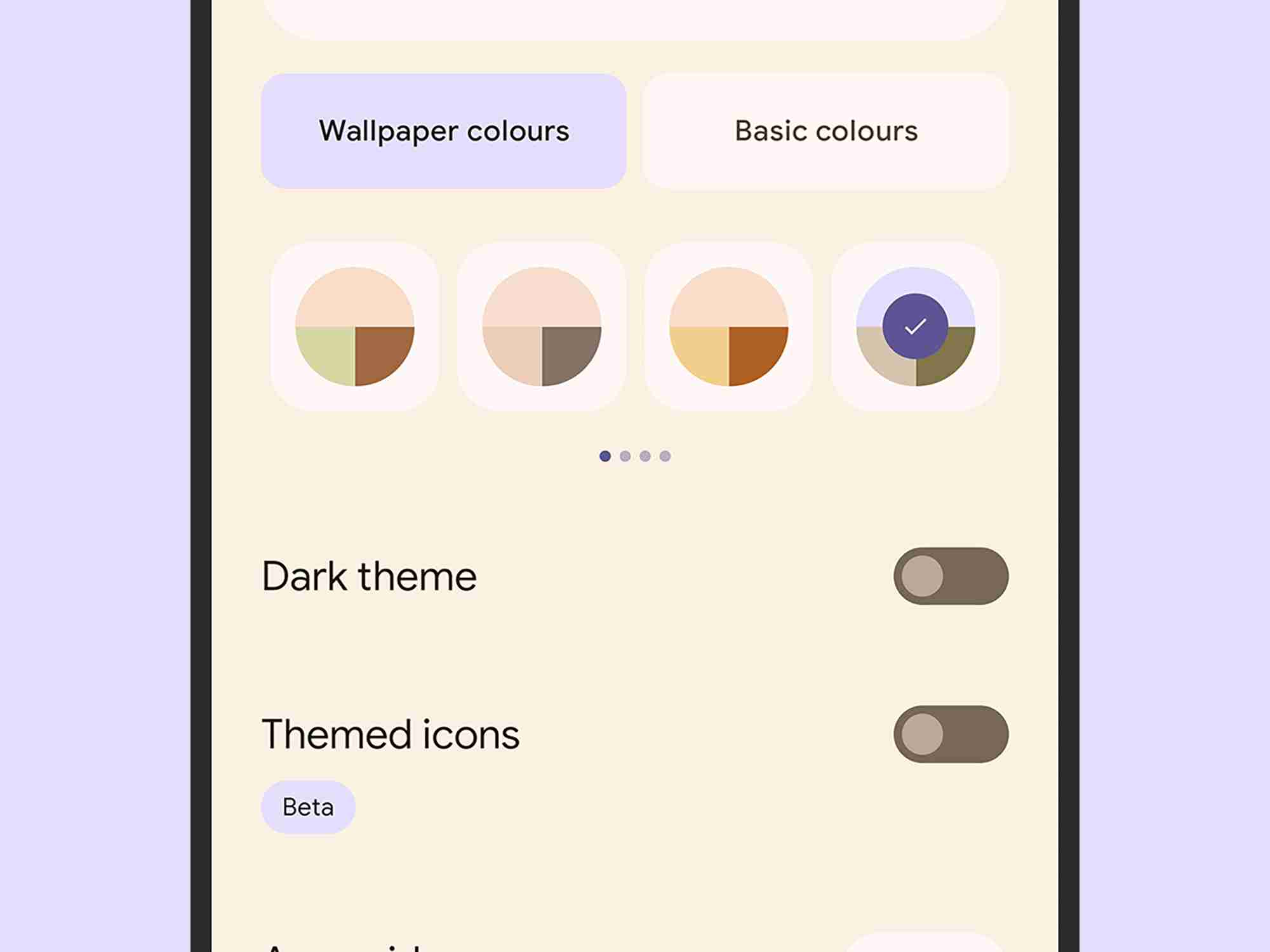
Commencez par personnaliser l'arrière-plan de votre écran de verrouillage. Vous pouvez choisir un fond d'écran différent sur votre écran d'accueil.
Après avoir sélectionné une image, prévisualisez-la sur l'écran de verrouillage. Confirmez votre choix en sélectionnant "Set Wallpaper", "puis" écran de verrouillage "(pour l'écran de verrouillage uniquement) ou" écrans à domicile et verrouillage "(pour les deux).
Revenant à l'écran "fond d'écran et style", vous pouvez sélectionner "Couleurs de papier peint" ou "couleurs de base" pour harmoniser le schéma de couleurs d'Android avec votre fond d'écran. Cela affecte l'horloge d'écran de verrouillage et les widgets.
Personnalisation du widget AT-AA-GLANCE

Le widget en un coup d'œil offre un accès rapide à la météo, aux événements de calendrier, et plus encore.
Pour personnaliser ce widget, appuyez-le long sur votre écran d'accueil, sélectionnez "Personnaliser", puis appuyez sur l'icône COG à côté de "en un coup d'œil". Les commutateurs à bascule contrôlent diverses sources de contenu (avec des options supplémentaires sous "Voir plus de fonctionnalités"), y compris la forme physique, le coucher, la livraison de colis et les informations de trajet.

Le widget en un coup d'œil offre un accès rapide à la météo, aux événements de calendrier, et plus encore.
Ici, vous pouvez également activer l'intégration de l'application (comme les applications météorologiques) et choisir de masquer le contenu sensible du widget de l'écran de verrouillage pour une confidentialité améliorée.
[lié: rationalisation de la synchronisation du calendrier Google et Apple]
Paramètres de l'écran de verrouillage supplémentaires

Une personnalisation supplémentaire est disponible via Paramètres & gt; Affichage & gt; Écran de verrouillage . L'option "Confidentialité" contrôle la visibilité des informations sensibles dans les notifications (y compris les aperçus de messages et d'e-mails).
Les commutateurs à bascule contrôlent la visibilité des éléments comme le widget "Now Playing". Désactiver "horloge à double ligne" pour un affichage d'horloge plus petit.
Enfin, ajustez les paramètres de l'activation de l'écran de verrouillage (sur le robinet, le ramassage ou l'arrivée de la notification) et désactivez "toujours le temps et les informations" pour conserver la durée de vie de la batterie en minimisant l'activité de l'écran pendant le mode de sommeil.
Ce qui précède est le contenu détaillé de. pour plus d'informations, suivez d'autres articles connexes sur le site Web de PHP en chinois!
Articles Liés
Voir plus- Comment résoudre l'erreur fatale de Win11Steam
- Comment résoudre le problème selon lequel l'installation de Win11 nécessite TPM2.0
- Étapes simples et efficaces pour résoudre l'erreur 0x80070057
- Correction de l'erreur 0x80070057 : résolvez rapidement les problèmes informatiques
- guide win11 pour installer des applications Android

